Domanda
Problema: come correggere l'errore di aggiornamento di Windows 0x800f0247?
Ciao. Ho provato ad aggiornare Windows 10 e, dopo aver fatto clic su "Verifica aggiornamenti", ho ricevuto un errore: 0x800f0247. Per favore, potresti consigliare una soluzione? Grazie.
Risposta risolta
Gli errori di aggiornamento di Windows sono qualcosa che la maggior parte degli utenti ha riscontrato nel corso degli anni. Mentre in alcuni casi, questi errori scompaiono in un giorno o due, altri possono causare mal di testa alle persone colpite e potrebbero richiedere una seria risoluzione dei problemi.
Uno di questi problemi è l'errore 0x800f0247, che si verifica quando gli utenti tentano di aggiornare i propri sistemi operativi. È diffuso ormai da diversi anni, ma non sembra che sia stata trovata una soluzione permanente, poiché le segnalazioni continuano a tornare di volta in volta.
L'errore è visibile nella finestra di Windows Update. Afferma che "si sono verificati alcuni problemi" durante l'applicazione degli aggiornamenti: è un messaggio praticamente standard per ogni errore e non viene fornita alcuna spiegazione del motivo per cui si verifica. Tuttavia, il codice di errore è una buona indicazione, poiché siamo qui per aiutarti.
Gli utenti hanno affermato che l'errore è in qualche modo parziale in alcuni casi, ad esempio aggiornamenti delle definizioni[1] sono stati applicati correttamente, mentre gli aggiornamenti di driver e funzionalità non sono riusciti. Le aree interessate includono i driver di sistema per le stampanti o gli aggiornamenti della suite MS Office. Tuttavia, il problema è spesso piuttosto ampio e le persone hanno affermato di non poter aggiornare Windows a una nuova versione (recentemente - 21H1)[2] a causa di esso.
Uno dei motivi per cui potresti ricevere l'errore 0x800f0247 è il registro di Windows[3] corruzione dei file. Il registro è un database che risiede su ogni sistema operativo e il suo compito principale è mantenere i parametri e le impostazioni di tutto ciò che è sul tuo computer.
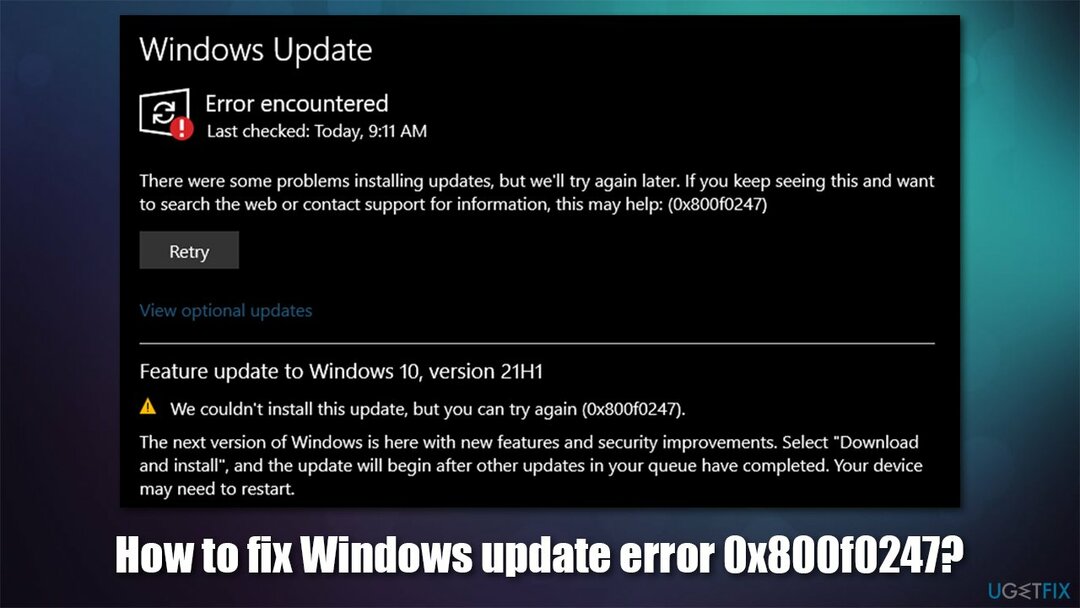
Se questi vengono corrotti (e potrebbe anche essere dovuto a una serie di altri problemi), le applicazioni correlate o le funzionalità di Windows potrebbero smettere di funzionare correttamente. In alcuni casi, i problemi con il registro potrebbero persino causare gravi malfunzionamenti del sistema, al punto che gli utenti potrebbero dover reinstallare il proprio sistema operativo.
In generale, non è consigliabile per gli utenti di computer meno esperti di interferire con questo database, poiché modifiche errate possono portare a malfunzionamenti. Pertanto, in tal caso, consigliamo vivamente di provare a eseguire una scansione con ReimageLavatrice Mac X9 – questo software di riparazione può trovare i componenti di Windows danneggiati e ripararli automaticamente.
Correzione 1. Esegui lo strumento di risoluzione dei problemi di Windows Update
Per riparare il sistema danneggiato, è necessario acquistare la versione con licenza di Reimage Reimage.
Iniziamo dagli strumenti integrati che potrebbero aiutarti a risolvere il problema automaticamente:
- Fare clic con il tasto destro su Inizio e seleziona Impostazioni
- Vai a Aggiornamento e sicurezza sezione
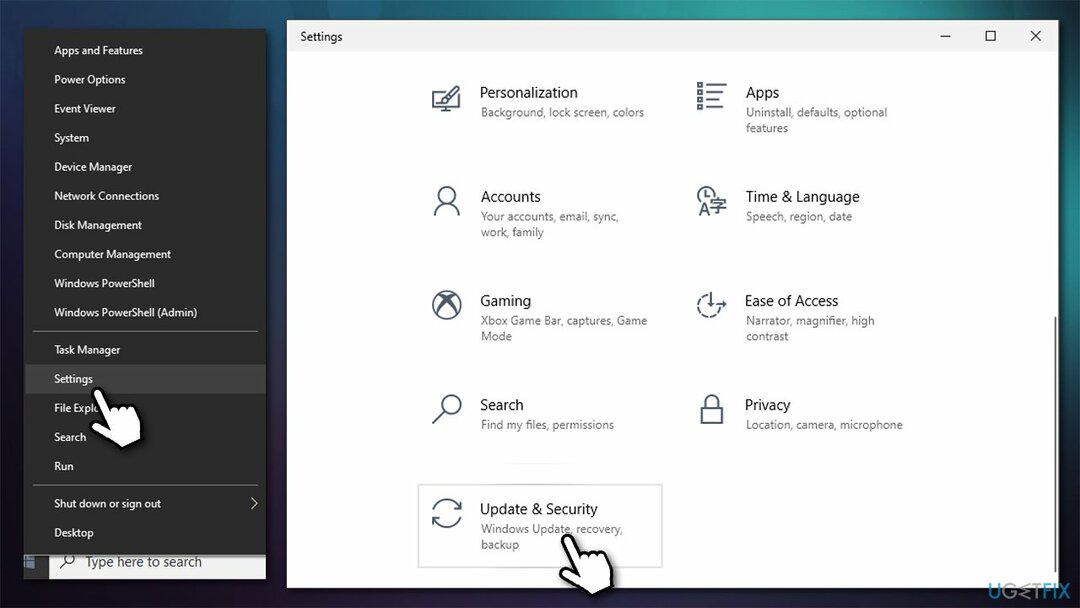
- Selezionare Risoluzione dei problemi sulla sinistra
- Clic Ulteriori strumenti per la risoluzione dei problemi
- Scegliere aggiornamento Windows e seleziona Esegui lo strumento di risoluzione dei problemi.
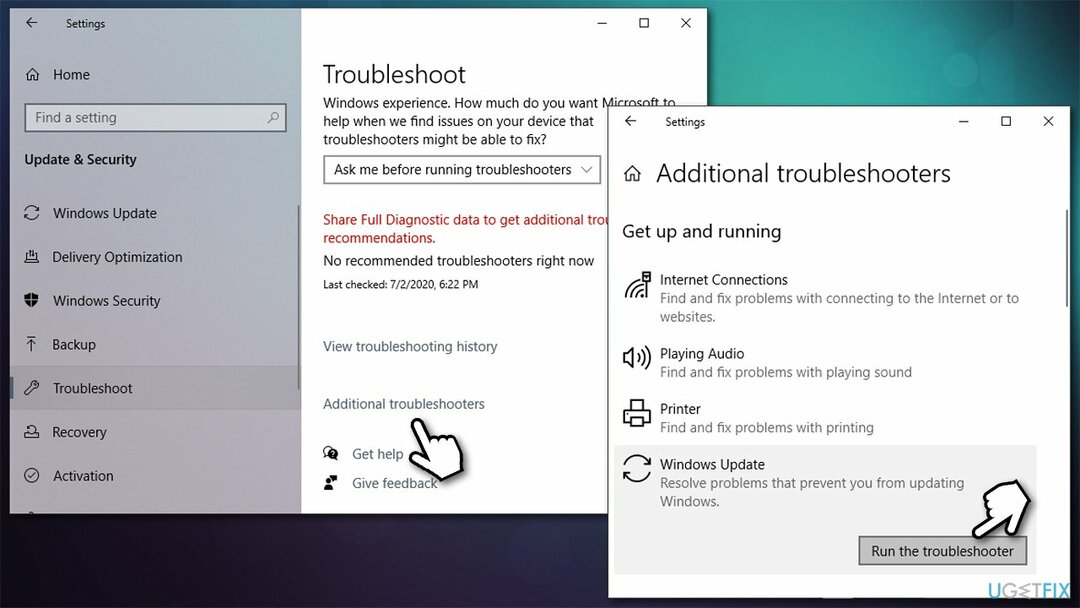
Correzione 2. Esegui Controllo file di sistema e DISM
Per riparare il sistema danneggiato, è necessario acquistare la versione con licenza di Reimage Reimage.
Sebbene i file di registro danneggiati siano probabilmente la causa del problema, anche altri file di sistema, inclusi quelli relativi agli aggiornamenti di Windows, possono essere la causa dell'errore di aggiornamento. Puoi provare a risolverlo con l'aiuto di un prompt dei comandi con privilegi elevati:
- Tipo cmd nella ricerca di Windows
- Fare clic con il tasto destro su Prompt dei comandi e seleziona Eseguire come amministratore
- Incolla il seguente comando e premi Accedere:
sfc /scannow - Attendi il completamento della scansione.
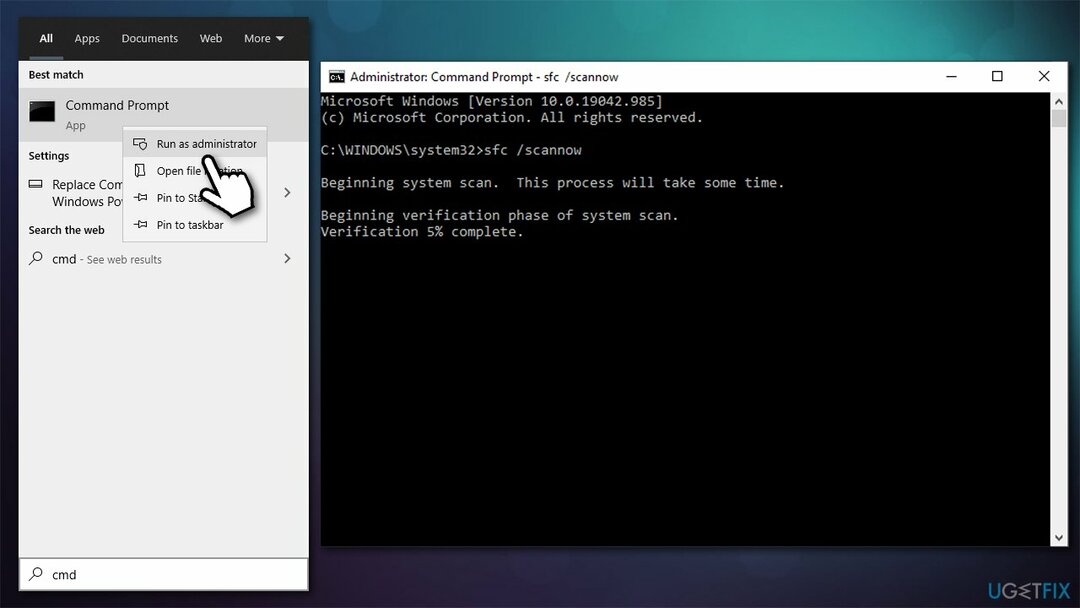
Se SFC ha rivelato che gli errori sono stati corretti, riavvia il computer e verifica se ciò ti ha aiutato a correggere l'errore 0x800f0247. Tuttavia, se hai ricevuto un errore "Protezione risorse di Windows ha trovato file corrotti ma non è stato in grado di risolverne alcuni. I dettagli sono inclusi in CBS.Log windir\\Logs\\CBS\\CBS.log.”, procedere come segue:
- Aprire Prompt dei comandi (amministratore) di nuovo
- Copia e incolla le seguenti righe di comando, premendo Invio ogni volta:
DISM /Online /Cleanup-Image /CheckHealth
DISM /Online /Pulizia-Immagine /ScanHealth
DISM /Online /Cleanup-Image /RestoreHealth
Correzione 3. (Ri)Avviare i servizi di Windows Update
Per riparare il sistema danneggiato, è necessario acquistare la versione con licenza di Reimage Reimage.
Alcuni servizi necessari per la corretta esecuzione del processo di aggiornamento potrebbero non essere in esecuzione. Procedi con quanto segue:
- Digita Servizi nella ricerca di Windows e premi accedere
- Scorri verso il basso per trovare Servizio trasferimento intelligente in background (BITS) – fai doppio clic su di esso
- Se il servizio non è in esecuzione, fai clic sul menu a discesa e seleziona Automatico, quindi fare clic su Inizia, applica e ok
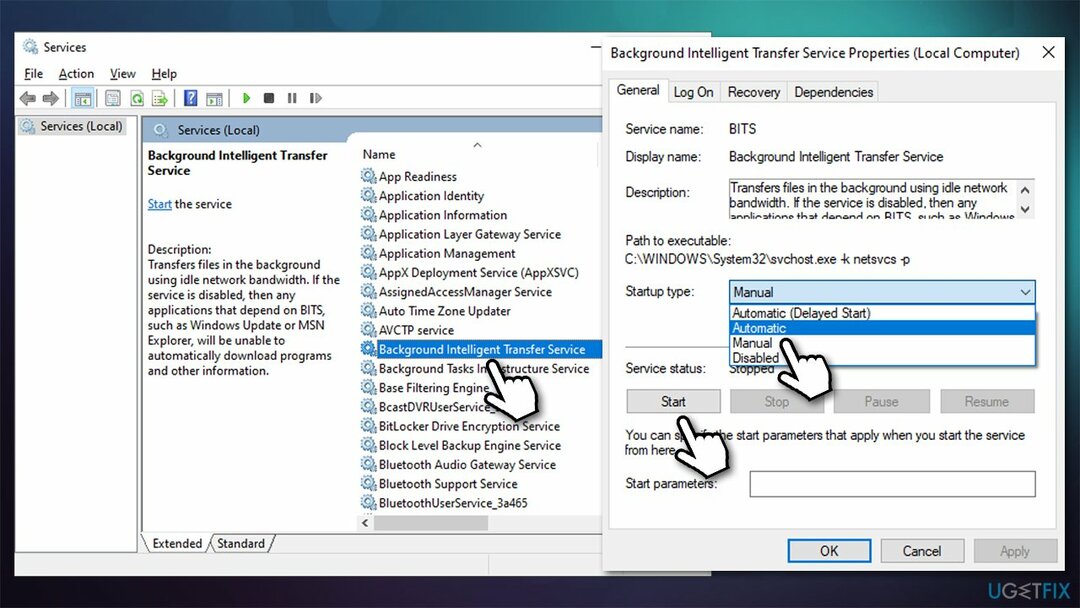
- Dopo, fai la stessa cosa con aggiornamento Windows servizio
- Infine, riavvia il computer e verifica se questo aiuta.
Nota: se entrambi questi servizi sono già in esecuzione, tasto destro del mouse e seleziona Ricomincia
Correzione 4. Ripristina i componenti di Windows Update
Per riparare il sistema danneggiato, è necessario acquistare la versione con licenza di Reimage Reimage.
- Aprire Prompt dei comandi come amministratore
- Incolla ciascuno dei seguenti comandi, premendo accedere ogni volta:
bit di stop netto
net stop wuausserv
net stop appidsvc
net stop cryptsvc
Del “%ALLUSERSPROFILE%\\Application Data\\Microsoft\\Network\\Downloader\\qmgr*.dat”
Ren %systemroot%\\SoftwareDistribution SoftwareDistribution.bak
Ren %systemroot%\\system32\\catroot2 catroot2.bak
cd /d %windir%\\system32
regsvr32.exe atl.dll
regsvr32.exe urlmon.dll
regsvr32.exe mshtml.dll
regsvr32.exe shdocvw.dll
regsvr32.exe browserui.dll
regsvr32.exe jscript.dll
regsvr32.exe vbscript.dll
regsvr32.exe scrrun.dll
regsvr32.exe msxml.dll
regsvr32.exe msxml3.dll
regsvr32.exe msxml6.dll
regsvr32.exe actxprxy.dll
regsvr32.exe softpub.dll
regsvr32.exe wintrust.dll
regsvr32.exe dssenh.dll
regsvr32.exe rsaenh.dll
regsvr32.exe gpkcsp.dll
regsvr32.exe sccbase.dll
regsvr32.exe slbcsp.dll
regsvr32.exe cryptdlg.dll
regsvr32.exe oleaut32.dll
regsvr32.exe ole32.dll
regsvr32.exe shell32.dll
regsvr32.exe initpki.dll
regsvr32.exe wuapi.dll
regsvr32.exe wuaueng.dll
regsvr32.exe wuaueng1.dll
regsvr32.exe wucltui.dll
regsvr32.exe wups.dll
regsvr32.exe wups2.dll
regsvr32.exe wuweb.dll
regsvr32.exe qmgr.dll
regsvr32.exe qmgrprxy.dll
regsvr32.exe wucltux.dll
regsvr32.exe muweb.dll
regsvr32.exe wuwebv.dll
bit di inizio netto
inizio netto wuausserv
net start appidsvc
net start cryptsvc - Al termine, riavvia il PC e prova ad aggiornare nuovamente Windows.
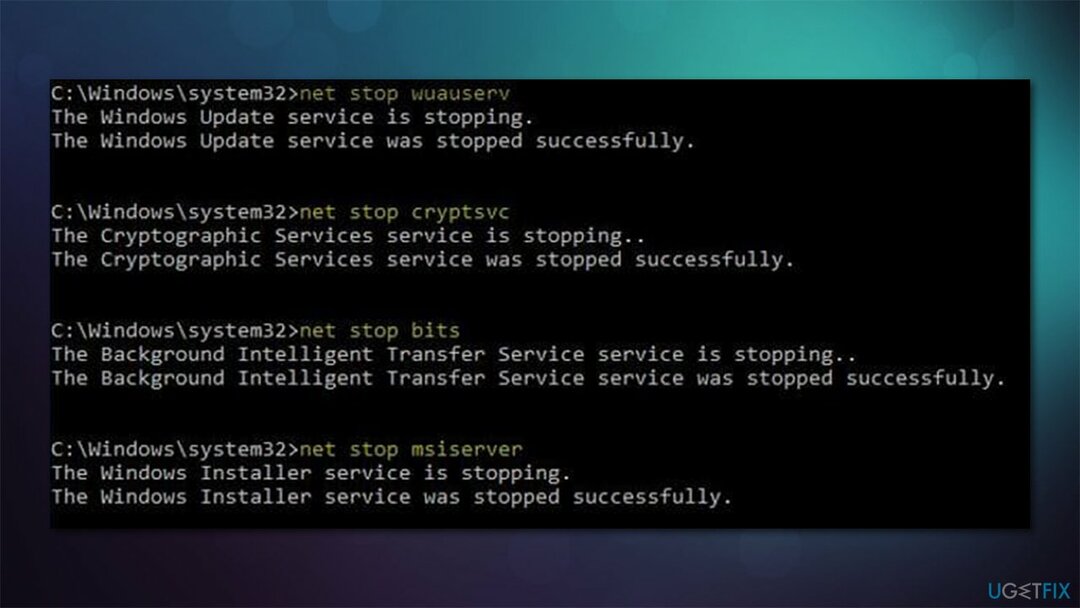
Ripara automaticamente i tuoi errori
Il team di ugetfix.com sta cercando di fare del suo meglio per aiutare gli utenti a trovare le migliori soluzioni per eliminare i loro errori. Se non vuoi lottare con le tecniche di riparazione manuale, usa il software automatico. Tutti i prodotti consigliati sono stati testati e approvati dai nostri professionisti. Gli strumenti che puoi utilizzare per correggere l'errore sono elencati di seguito:
Offerta
fallo ora!
Scarica correzioneFelicità
Garanzia
fallo ora!
Scarica correzioneFelicità
Garanzia
Se non sei riuscito a correggere il tuo errore utilizzando Reimage, contatta il nostro team di supporto per ricevere assistenza. Per favore, facci sapere tutti i dettagli che ritieni dovremmo sapere sul tuo problema.
Questo processo di riparazione brevettato utilizza un database di 25 milioni di componenti che possono sostituire qualsiasi file danneggiato o mancante sul computer dell'utente.
Per riparare il sistema danneggiato, è necessario acquistare la versione con licenza di Reimage strumento di rimozione malware.

Una VPN è fondamentale quando si tratta di privacy dell'utente. I tracker online come i cookie possono essere utilizzati non solo dalle piattaforme di social media e da altri siti Web, ma anche dal provider di servizi Internet e dal governo. Anche se applichi le impostazioni più sicure tramite il tuo browser web, puoi comunque essere monitorato tramite app connesse a Internet. Inoltre, i browser incentrati sulla privacy come Tor non sono una scelta ottimale a causa della ridotta velocità di connessione. La soluzione migliore per la tua massima privacy è Accesso privato a Internet – essere anonimo e sicuro online.
Il software di recupero dati è una delle opzioni che potrebbero aiutarti recuperare i tuoi file. Una volta eliminato, un file non svanisce nel nulla: rimane nel sistema finché non vengono scritti nuovi dati su di esso. Recupero dati professionale è un software di recupero che cerca le copie funzionanti dei file cancellati all'interno del tuo disco rigido. Utilizzando lo strumento, puoi prevenire la perdita di documenti preziosi, compiti scolastici, immagini personali e altri file cruciali.